A WhatsApp állapotának közvetlen frissítése a galériából / a kameratekercsből
WhatsApp állapotban, az emberek fényképként, videóként vagy GIF-ként adhatják meg állapotukat. Magáról az állapot lapról bármilyen médiát feltölthet. De ha akarod frissítse a WhatsApp állapotát közvetlenül a galériából/kameratekercsből, akkor kövesse ezt a cikket.
Ez a módszer bemutatja, hogyan lehet közzétenni a WhatsApp állapotát a kameratekercsről Androidra és iPhone-ra. Feltételezem, hogy a kép már megvan a fényképezőgép tekercsében, vagy már letöltötte a galériába.
tartalom
Frissítse a WhatsApp állapotát a galériából/kameratekercsből
Mind az Android, mind az iPhone esetében egy kép segítségével mutatom meg a lépéseket a WhatsApp állapotba való feltöltéshez.
Android
1) Nyissa meg a galériát az eszközön. És keresse meg közvetlenül a WhatsApp állapottal megosztani kívánt képet.
2) Érintse meg a fényképet. Különféle lehetőségeket fog látni. A lehetőségek az eszközöktől függően változnak. Ha több képet vagy videót szeretne közzétenni a WhatsApp állapotba, több képet vagy videót is kiválaszthat.
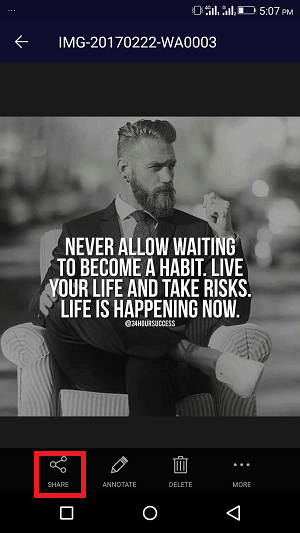
3) Érintse meg a megosztás ikont. Megjelenik azon alkalmazások listája, amelyekkel fényképet szeretne megosztani.
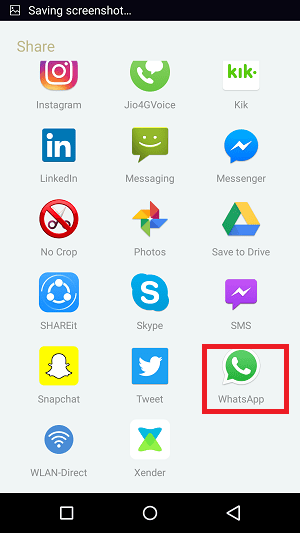
4) Válassza a WhatsApp lehetőséget; ezzel megnyílik a WhatsApp alkalmazás.
5) A WhatsApp alkalmazásban megjelenik egy képernyő, ahol bárkinek elküldheti a fényképet. De meg kell érintenie a „Saját állapot” elemet, amely a képernyő tetején található.
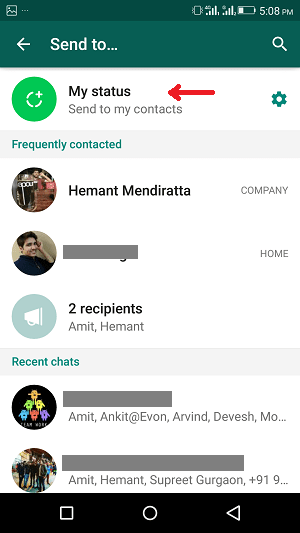
6) Érintse meg a kész ikont. Most már szerkesztheti a fényképet – rajzolhat, matricákat, feliratokat stb. adhat hozzá, és elküldheti.
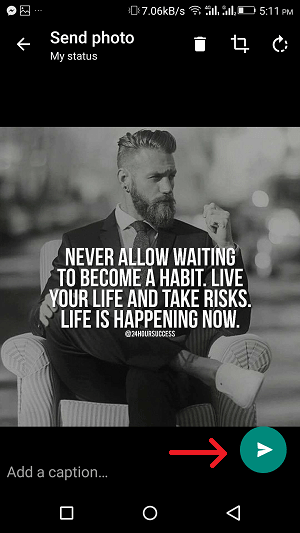
iOS
Az iOS eljárása teljesen ugyanaz, mint az Android esetében. Kövesse az alábbi lépéseket a fénykép WhatsApp állapotba való feltöltéséhez közvetlenül az iPhone/iPad Camera Roll alkalmazásból.
1) Nyissa meg a fényképet a tekercsben. A bal alsó sarokban megjelenik egy feltöltési ikon, koppintson rá.

2) Megjelenik a lehetőségek listája, ahol látni fogja az alkalmazásokat. Ki kell választania a WhatsApp-ot. Ha több fényképet szeretne feltölteni a WhatsApp Statusba, egynél több képet is kiválaszthat.
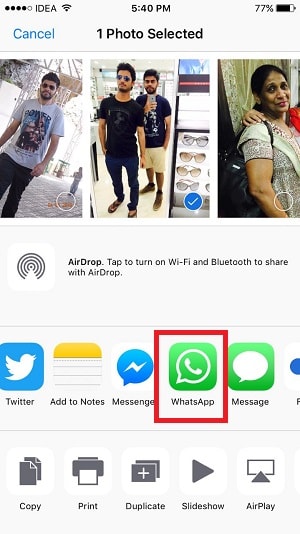
3) A WhatsApp megnyitása után ki kell választania a Saját állapot lehetőséget a tetején.
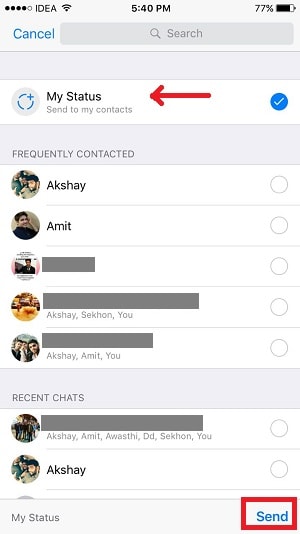
4) A Saját állapot kiválasztása után a jobb alsó sarokban látni fogja a küldést. Csak érintse meg a küldés gombot.
5) Végül hozzáadhat szöveget és hangulatjeleket a képhez, és a küldés gomb megérintésével beállíthatja állapotaként.

EL KELL OLVASNI: Fényképek vagy képernyőképek összefűzése iPhone-on és Androidon
Utószó
iPhone és Android esetén nincs szükség harmadik féltől származó alkalmazásra a WhatsApp állapotának közvetlenül a Galériából/Fényképezőgép tekercsből történő feltöltéséhez. A fenti módszerrel a képeken kívül videókat, gifeket is elhelyezhet a Whatsapp állapotába.
És ha el akarja rejteni az Utoljára látott, nézze meg ez a Útmutató bejegyzés.
Ha bármilyen kérdése van, forduljon hozzánk!
Legfrissebb cikkek